Cum să utilizați DCCW.exe pe Windows 10 pentru a vă calibra monitorul
Microsoft Ferestre Din 10 Erou / / June 09, 2021

Ultima actualizare la

Uneori, dacă calibrarea monitorului este dezactivată, nu este vina driverului plăcii dvs. grafice. Încercați mai întâi instrumentul de calibrare a culorii afișajului. Iată cum.
Dacă încercați să obțineți cea mai bună culoare de pe monitorul computerului, unul dintre instrumentele din Windows 10 pe care îl puteți utiliza este instrumentul Display Color Collaboration (DCCW.exe). Când aveți probleme cu afișajul, nu este întotdeauna o problemă a driverului plăcii grafice. Instrumentul DCCW.exe este util pentru a remedia problemele de culoare, luminozitate și contrast. Iată o privire la modul de utilizare.
Notă: Acest instrument face parte din Windows de la Windows 7 zile. Apropo, Windows 7 nu mai este acceptat. Dar instrumentul funcționează la fel ca pe el.
Calibrați monitorul cu DCCW.exe pe Windows 10
Pentru a începe, apăsați tasta Windows și tip: dccw.exe, și alegeți rezultatul de top. Alternativ, poți tip:dccw.exe în câmpul Căutare de pe bara de activități și apăsați introduce. Oricum funcționează.
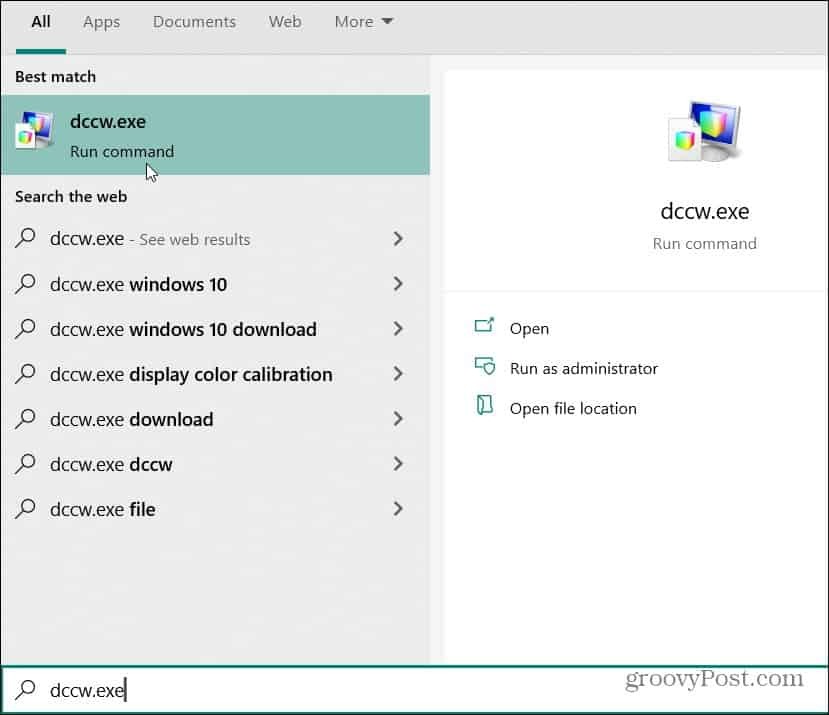
Aceasta va deschide instrumentul de calibrare a culorii afișajului. Utilizarea acestuia este simplă, urmând expertul instrumentului. Citiți prezentarea și faceți clic pe Următorul buton.
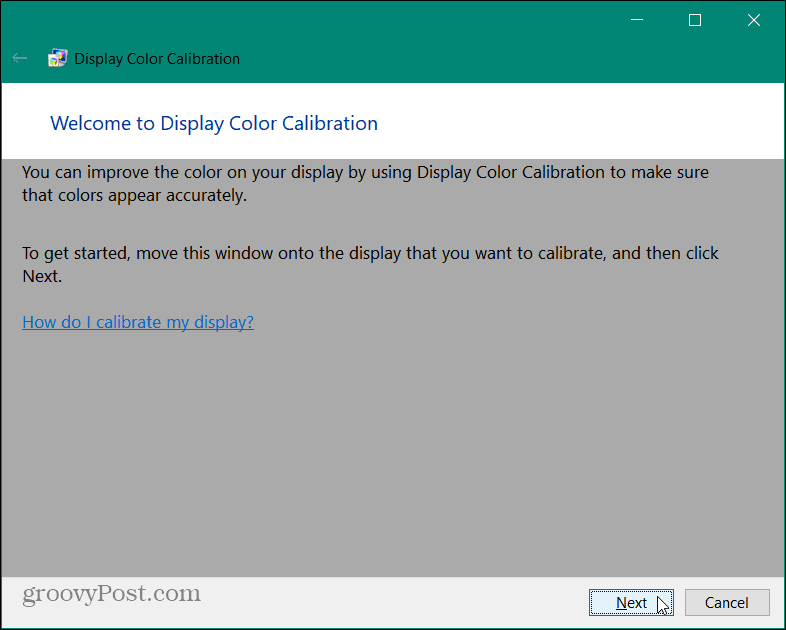
Veți fi introdus la setările de bază de culoare și faceți clic Următorul.
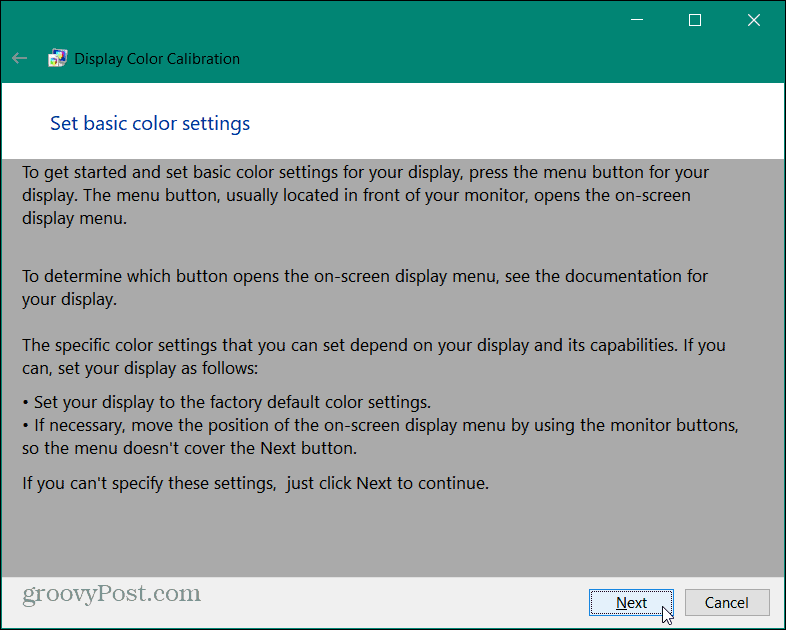
Uită-te la imaginea „Gamă bună” de pe următorul ecran. Rețineți cum arată, deoarece veți dori să încercați să îl potriviți pe ecranul următor.
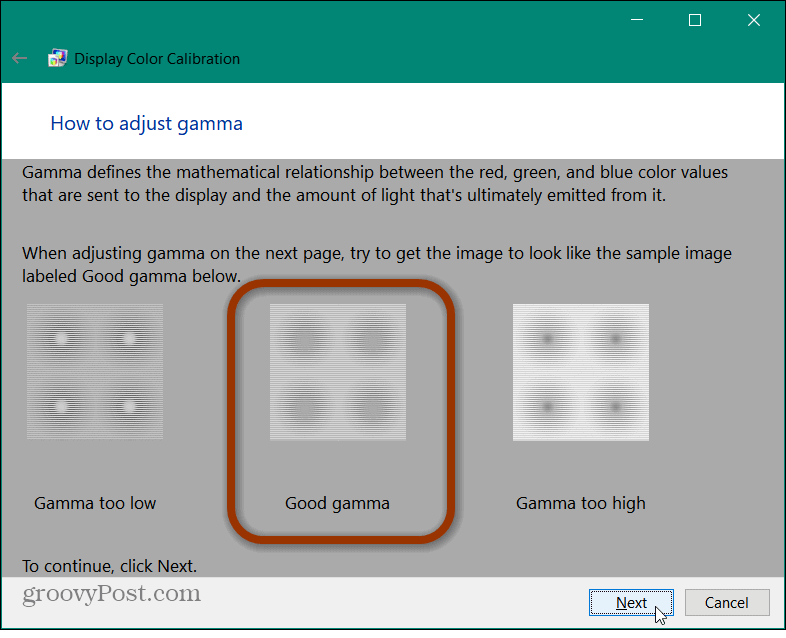
În ecranul următor, utilizați glisorul „Ajustați gama” pentru a se potrivi cu imaginea „Gamă bună” și faceți clic Următorul când crezi că o ai. Rețineți că nu veți obține o potrivire perfectă. Încercați doar să o faceți cât mai aproape posibil.
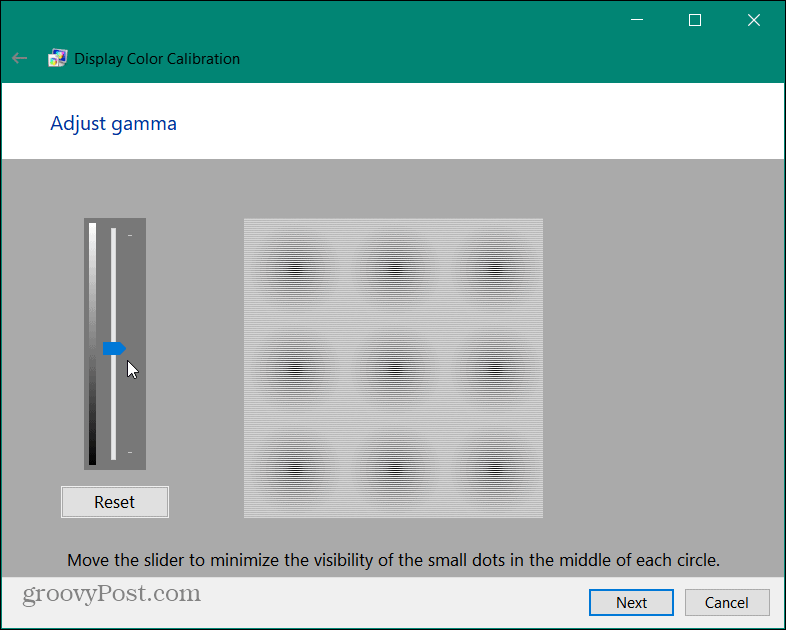
În următoarea parte a vrăjitorului, vi se vor spune despre comenzile pentru contrastul funcțional și setarea luminozității afișajului. Pentru această parte, nu este necesar, deci puteți face clic pe butonul „Omiteți reglarea luminozității și a contrastului”. Pentru acest exemplu, îl vom ignora deocamdată.
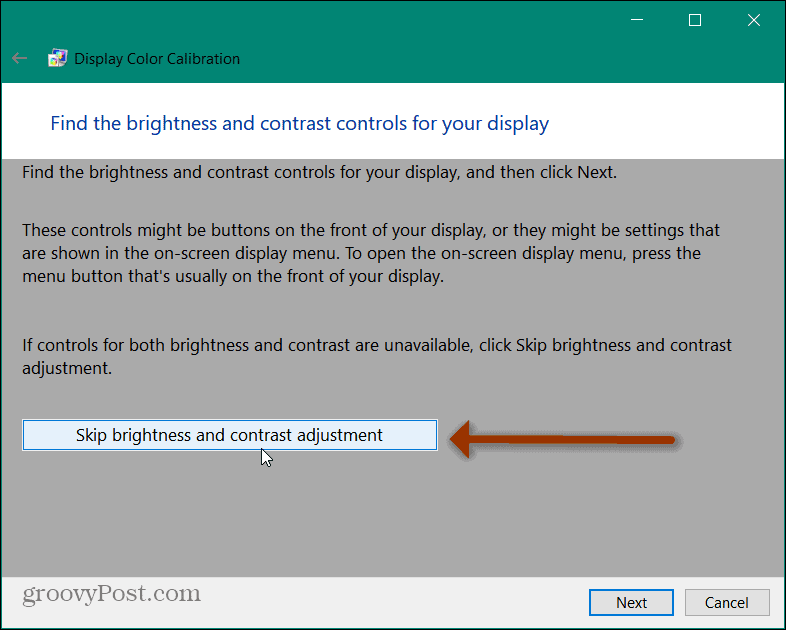
Acum aveți acces la secțiunea de echilibrare a culorilor a instrumentului. Încercați să vă amintiți cum arată „Cenușii neutri”. La fel ca și cu „Gamă bună” în continuare, acest tutorial, veți dori să încercați să îl reproduceți pe următorul ecran. Apasă pe Următorul buton.

Utilizați fiecare dintre cele trei glisoare de culoare pentru a regla echilibrul culorilor ecranului. Încercați să faceți ca barele gri să arate ca griurile neutre prezentate în pasul anterior. Când credeți că sunteți bine să mergeți, faceți clic pe Următorul.
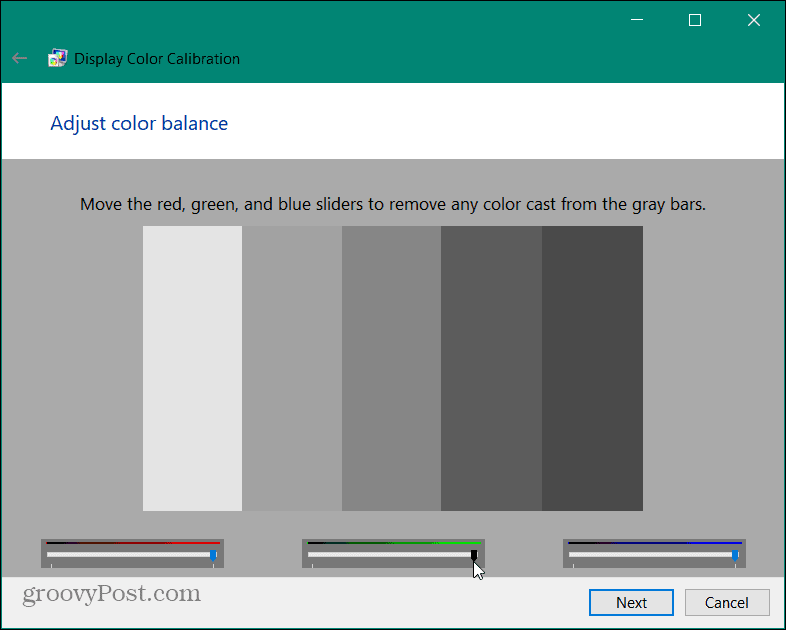
Instrument complet de calibrare a culorii afișajului
Acum, sunteți pe pagina finală a instrumentului de calibrare a culorilor. Aici puteți utiliza butoanele pentru a compara setările curente cu cele vechi. Dacă totul ți se pare bine, dă clic pe finalizarea buton. Dacă doriți să o luați de la capăt, faceți clic pe butonul Anulare. De asemenea, rețineți că ar trebui să debifați și opțiunea pentru a porni fișierul Tuner ClearType dacă nu doriți să porniți vrăjitorul următor.
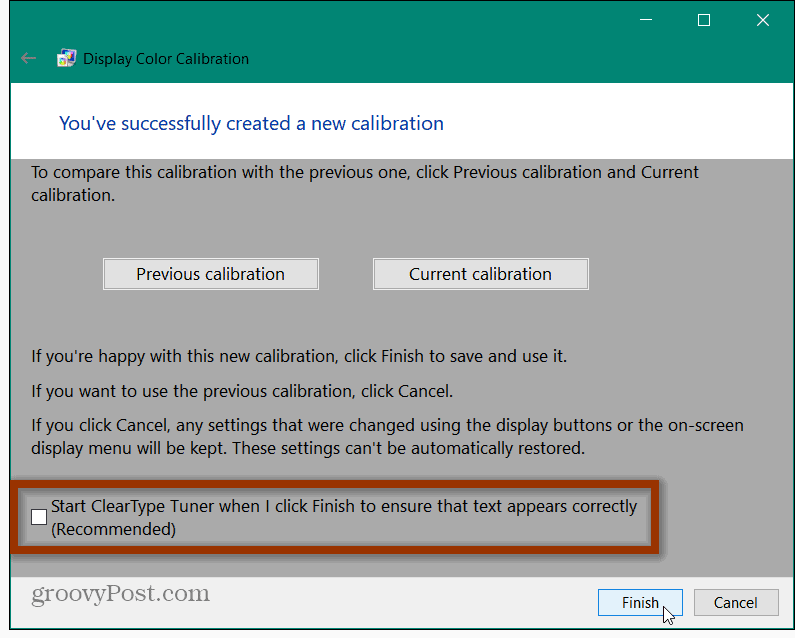
Cam despre asta e. Dacă lucrurile nu par potrivite din orice motiv, porniți din nou instrumentul DCCW.exe și reveniți la el. Dacă aveți în continuare probleme de monitorizare, consultați popularul nostru articol despre fixarea unui ecran negru după reglarea afișajului. Sau, aruncați o privire la cum remediați alte probleme legate de ecranul negru pe Windows 10.
Cum se șterge memoria cache Google Chrome, cookie-urile și istoricul navigării
Chrome face o treabă excelentă de a stoca istoricul de navigare, memoria cache și cookie-urile pentru a optimiza performanțele browserului dvs. online. Așa este cum să ...
Potrivirea prețurilor în magazin: Cum să obțineți prețuri online în timp ce faceți cumpărături în magazin
Cumpărarea în magazin nu înseamnă că trebuie să plătiți prețuri mai mari. Datorită garanțiilor de potrivire a prețurilor, puteți obține reduceri online în timp ce faceți cumpărături în ...
Cum să faceți cadou un abonament Disney Plus cu un card cadou digital
Dacă v-ați bucurat de Disney Plus și doriți să îl împărtășiți cu alții, iată cum să cumpărați un abonament cadou Disney + pentru ...
Ghidul dvs. pentru partajarea documentelor în Documente, Foi de calcul și Prezentări Google
Puteți colabora cu ușurință cu aplicațiile web de la Google. Iată ghidul dvs. pentru partajarea în Documente, Foi de calcul și Prezentări Google cu permisiunile ...
